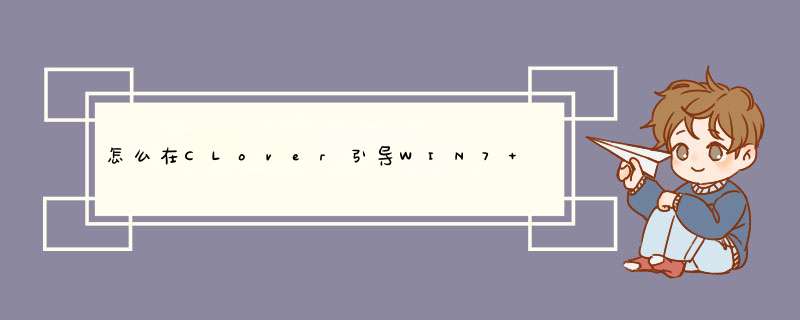
12.04大概600M左右,安装区10G即可,我选择了15G。
======================================================================
二,我是传统的BIOS,传统的U盘启动盘制作的U盘,不能用CLOVER的SHELL功能启动,这里需要用到一个软件:
Universal-USB-Installer-1.9.5.7.exe,具体 *** 作如下:点开这个软件,如下1,2图 *** 作团腔冲即可。
2E46555F-5080-4544-AB76-02B3FDA7AF61.png
一定严格按照上图所示勾选
22A78322-1FDC-49A5-8D7B-232D8494A262.png
完成后,这个映像就可以用SHELL来装。
!注意:这种制作U盘的方法同样适用,传统塌歼BIOS+GPT,利用CLOVER引导U盘来装WIN8!!!
==================================================================================
三,具体安装:
首先,你应该能进入CLOVER的引导界面,进入后直接进入CLOVER的SHELL界面
3.png
进入EFIshell最先看到的是 fs0----fsn.这个代表硬盘和U盘。仔细观察U盘和硬盘的描述不同,U盘里面一般有USB什么的,而硬盘里面包含GPT什么。现在开始引导安装
比如我们的U盘是:fs3.
!注意:进入这个界面不要着急输入命令,这时如果你注意看提示的话,系统提示你先按ESC键,进入SHELL模式!!!
下面输入命令
fs2:-----------------》回车
cd efi---------------》回车
cd boot-------------》回车
bootx64.efi--------》回车
这里值得一提的就是每输入一个命令,都得按一次Enter
=======================================================
这样就会进入安装模式
=================================
四,安装过程:
1,选择中文安装一路继续••••••••••••••••••••
到了这一步选择第三项(其他选项),千万不要选错,选错后果可能你一整盘数据就没了
不要选安装中下载更新,不然你得睡一觉才能装好,安装这个第三方软件 也不要选,直接点击继续
F7F7D10B-84AD-49E2-8E95-99A36C1F3810.png
选择其他选项,点击继续。。。。。。
FA10D222-6F08-438D-8143-368B51274D92.png
这里选择你要装的那个盘,双击它,出来选项、、、、、、
注意几项别错!
(1)选择“更改”,格式为Ext4,
(2)格式化分区打勾,
(3)挂载点,选择“/”,
(4)引导器要安装到你刚格式化的那个分区,也就是安圆段装ubuntu的分区
即下图,不太清楚,记得不要新建新区!!!
A1F22D41-6CED-47B9-B935-9F16AB1BFDB1.png
6A8EAFB1-FA1D-45F6-B87B-05EF4E835FD6.png
2014-11-20 19:11 上传下载附件 (29.75 KB)
OK,继续安装
后面就简单了,填用户名,设置密码,安装完成后重启CLOVER选择LINX就会直接进入ubuntu。
用“磁盘管理”可以减少基本磁盘上用于主分区和逻辑驱动器的空间。你可以试试用这个方法分别将50G和30G的盘进行压缩,腾出一些空间,然后分别建立两个分区用于安装Ubuntu。首先需要注意的是包含数据(如数据库文件)的原始分区(即无文件系统的分区),在收缩分区的 *** 作可能会破坏数据。 一定要事先做好备份和恢复系统的准备。
简单的,Ubuntu可以只要2个分区,一个是整个系统包括用户目录在内的分区,另一个是只需要与内存大小相适应的swap(0.5~1倍的内存)。
如果没有出错,Ubuntu安装后雀蠢会自动建立启动系统选择菜单,如何引导的问题并不需要人工洞岁告干预。纳明
欢迎分享,转载请注明来源:内存溢出

 微信扫一扫
微信扫一扫
 支付宝扫一扫
支付宝扫一扫
评论列表(0条)